Содержание:
Одним из дефектов фотографий является так называемый цифровой шум или зернистость. Его суть заключается в появлении произвольно разбросанных различного цвета пикселях по фотоснимку. Избавиться от этого недостатка можно при помощи редакторов изображений. Но проблему можно решить даже не устанавливая сторонний софт, а воспользовавшись одним из специализированных онлайн-сервисов.
Читайте также: Как убрать зернистость в Фотошопе
Сервисы для устранения дефекта цифрового шума
Так как дефект цифрового шума на фото – довольно распространенное явление, многие онлайн-сервисы для работы с фотографиями помогают исправить эту проблему. Разберемся, как работать в самых удобных и популярных среди них.
Способ 1: IMGonline
Сначала рассмотрим алгоритм действий для шумопонижения в популярном онлайн-сервисе для работы с изображениями IMGonline.
- После перехода на главную страницу сайта в его основном меню щелкните по пункту «Улучшить».
- На новой странице откроется список возможных улучшений для фотографии. Выберите вариант «Шумопонижение».
- Перейдя на страницу шумопонижения, нужно, прежде всего, загрузить проблемную картинку. Для этого в блоке «Укажите изображение…» щелкните по кнопке «Выберите файл».
Важно! Проблемное изображение обязательно должно быть с расширением JPEG или JPG.
- После этого откроется встроенный «Проводник» браузера, в котором необходимо переместиться в директорию расположения проблемного изображения, выделить его и нажать на кнопку «Открыть».
- После того как фото загружено на сервис, переходите в блок настроек шумопонижения. Тут можно выбрать один из пяти уровней шумопонижения:
- Максимальный;
- Высокий;
- Нормальный;
- Умеренный (по умолчанию);
- Минимальный.
Чуть ниже можно выбрать вариант размытия шума:
- Высокое;
- Автоматическое (по умолчанию);
- Низкое.
Ещё ниже вы можете путем установки радиокнопки в соответствующее положение указать, хотите ли вы добавить резкости после обработки или нет. По умолчанию этот режим выключен.
- В следующем блоке имеется возможность указать параметры сжатия JPEG от 1 до 100. По умолчанию прописано 92. Если вы не знаете, какие настройки из названных выше параметров выставлять, можете их оставить по дефолту. Затем жмите «OK».
- Запустится процесс обработки изображения, который, как правило, длится от 5 до 60 секунд. После его завершения отобразится текст с информацией об этом. Кликнув по соответствующим пунктам, вы можете либо просмотреть итоговую картинку, либо загрузить её на свой компьютер.
Способ 2: Croper
Теперь разберемся, как устранить шум с фото при помощи многофункционального онлайн-редактора изображений Croper.
- Сразу после перехода на главную страницу сервиса нужно загрузить изображение. Для этого щелкните в меню по пункту «Файлы» и из раскрывшегося списка выберите вариант «Загрузить с диска».
- На странице загрузки щелкните по кнопке «Выберите файл».
- Запустится окошко выбора объекта, точно такое же, как и на предыдущем рассматриваемом сервисе. Тут также нужно будет переместиться в каталог расположения файла, выделить его и нажать кнопку «Открыть».
- После того как наименования файла отобразится на странице, нажмите кнопку «Загрузить».
- После этого фото будет загружено на сервис и отобразится в браузере.
- Теперь переходите к главному меню, жмите по его пункту «Операции» и из открывшихся списков последовательно перемещайтесь по позициям «Автообработка» и «Удаление шумов».
- Затем щелкните по кнопке «Удалить шумы».
- После этого цифровые шумы на фото будут удалены или же их количество будет существенно снижено. Если качество обработки вас не удовлетворило, жмите на кнопку «Удалить шумы» до получения приемлемого результата.
Способ 3: Online-Photo-Converter
Следующий сервис по редактированию фото, который среди других возможностей помогает уменьшить цифровые шумы, называется Online-Photo-Converter. По умолчанию у него англоязычный интерфейс, но имеется возможность включения русского языка.
- После перехода на главную страницу сервиса по ссылке выше щелкните в правом боковом меню по пункту «Image Noise Reduction».
- Будет осуществлен переход на страницу снижения цифровых шумов. Тут же можно сменить язык на русский. Для этого наведите курсор на выпадающий список с активным пунктом «English» и выберите вариант «Русский».
- После того как язык изменился на русский, нужно загрузить на сервис проблемное изображение. Для этого щелкните по элементу «Выберите файлы». Вы также можете перетащить картинку по технологии drag-and-drop из «Проводника» в окно браузера.
- Теперь, как и в предыдущих случаях, перейдите в папку размещения картинки, выделите её и щелкните «Открыть».
- Фото будет загружено. Таким же образом вы можете для массовой обработки загрузить сразу несколько картинок.
- Ниже вы можете указать настройки сжатия (от 1 до 100). По умолчанию указано значение 90. Если нет особой надобности изменять данный параметр, можете оставить его по дефолту. Далее жмите «OK».
- Изображения будут обработаны, а шумовой дефект в них снижен. Чтобы загрузить итоговый вариант на компьютер, щелкните по пункту «Скачать».
Важно! Если вы не скачаете в течение 2 часов обработанные фото с сервиса, они будут удалены и придется повторно выполнять их обработку.
- После этого итоговые фотографии в стандартном режиме будут загружены на компьютер в архиве ZIP.
Урок: Как открыть файлы ZIP
Способ 4: Waifu2x
Следующий сервис, который поможет избавиться от цифрового шума на фото, называется Waifu2x.
- После перехода по ссылке выше необходимо загрузить проблемное фото на сервис. Сделать это можно прямо на главной странице. Для этого кликните по кнопке «Выберите файл».
- Откроется окно выбора изображения. Перейдите в директорию расположения файла, щелкните по нему и нажмите кнопку «Открыть».
- После того как картинка будет загружена, нужно выполнить определенные настройки, которые помогут более качественно произвести процедуру шумопонижения. В блоке «Тип изображения» выберите путем установки радиокнопки один из двух вариантов картинки: «Арт» (по умолчанию) или «Фотография».
В блоке «Устранения шума» тоже путем перестановки радиокнопки выберите один из вариантов уровня выполнения процедуры:
- «Слабое»;
- «Среднее» (по умолчанию);
- «Сильное»;
- «Очень сильное».
Есть также пункт «Нет», но он используется только в том случае, если не требуется понижение шума на фотографии и нужно выполнить другой вид обработки. Так что в нашем случае этот вариант не подходит. Если вы не знаете, какой пункт выбрать, оставьте значение «Среднее».
Ниже в блоке «Увеличение» есть возможность путем перестановки радиокнопки увеличить исходную фотографию в 1,6 и в 2 раза. Но если это вам не нужно, оставьте значение «Нет».
- Перед отправкой фото на обработку обязательно установите галочку в поле для капчи, иначе сервис не активирует процедуру. После введения всех настроек и установки капчи жмите «Преобразовать».
- Преобразованное изображение откроется в новой вкладке браузера.
- Вернувшись на предыдущую вкладку, вы можете также загрузить итоговую картинку на компьютер. Для этого повторно введите капчу и нажмите кнопку «Скачать».
- Картинка будет загружена на ПК в стандартном режиме.
Способ 5: Pinetools
Убрать шум с фотографии можно также с помощью универсального сервиса Pinetools, который предоставляет очень широкий набор инструментов различной направленности (калькуляторы, конвертация файлов, работа с фото и др.). Главным его недостатком является то, что сервис поддерживает только два языка – английский и испанский, а русскоязычного интерфейса у него нет.
- После перехода на главную страницу сайта кликните в левом меню по пункту «Images».
- Перейдя в раздел обработки изображений, отыщите наименование инструмента «Remove Noise» и кликните по нему.
- Откроется раздел сайта, на котором непосредственно производится шумопонижение фото. Для того чтобы загрузить проблемное изображение на сервис, щелкните по кнопке «Выберите файл».
- Откроется окошко выбора файла. Переместитесь в нем в директорию размещения проблемного фото на диске и, выделив его, нажмите «Открыть».
- После того как фото загружено на сервис, нажмите кнопку «Remove Noise!».
- После этого уровень шума на фотографии будет понижен и её обновленный вариант отобразится в нижней части окна. Теперь вы можете загрузить преобразованное изображение себе на компьютер в одном из трех форматов:
- PNG;
- JPG;
- WEBP.
Для этого нужно нажать соответствующий элемент.
- Изображение будет загружено на ПК с помощью стандартного функционала браузера.
Как видим, существует довольно много различных онлайн-сервисов для устранения шума на фото. IMGonline, Online-Photo-Converter и Waifu2x предоставляют возможность выполнить предварительную настройку обработки. Croper и Pinetools, наоборот, подойдут для тех пользователей, которые не хотят возиться с лишними настройками, так как позволяют совершить преобразование буквально в один клик.
 lumpics.ru
lumpics.ru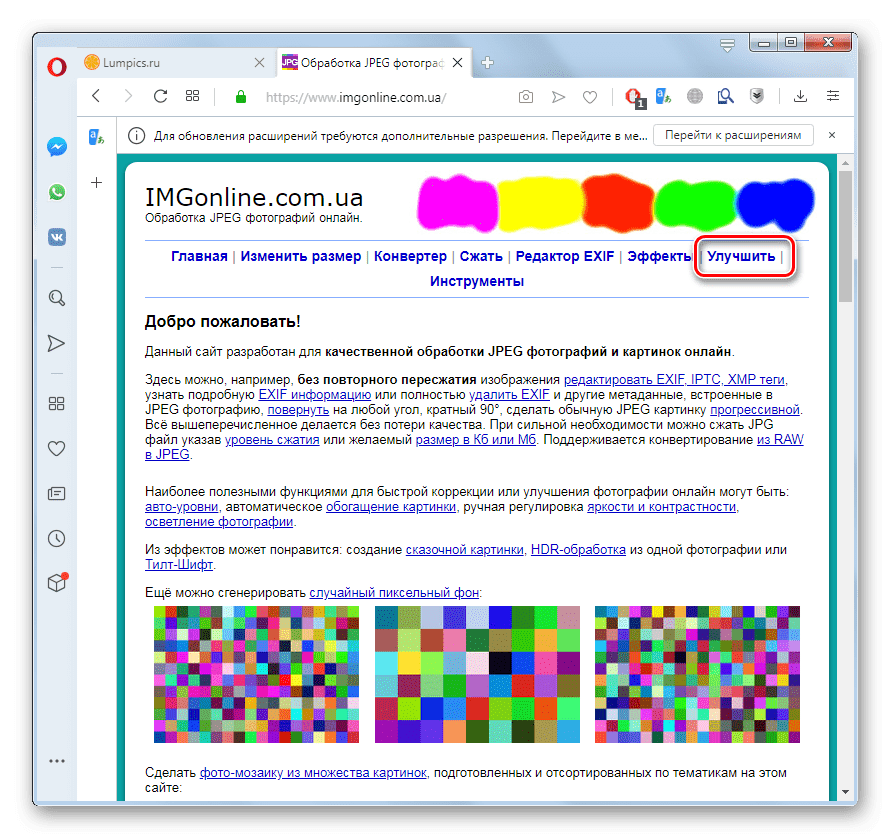
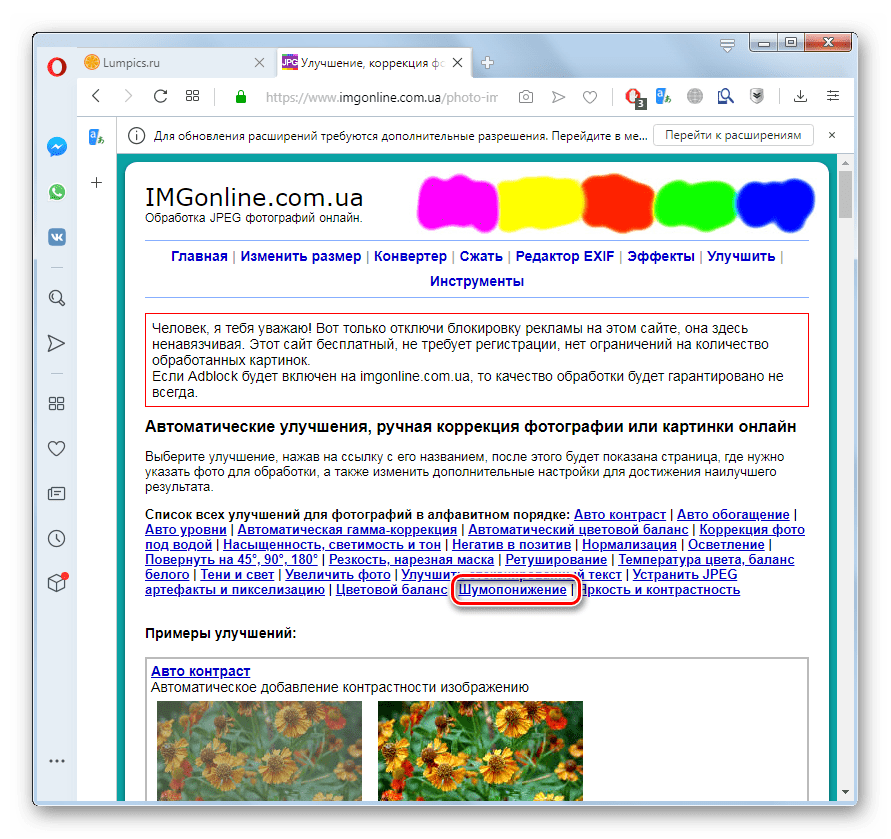
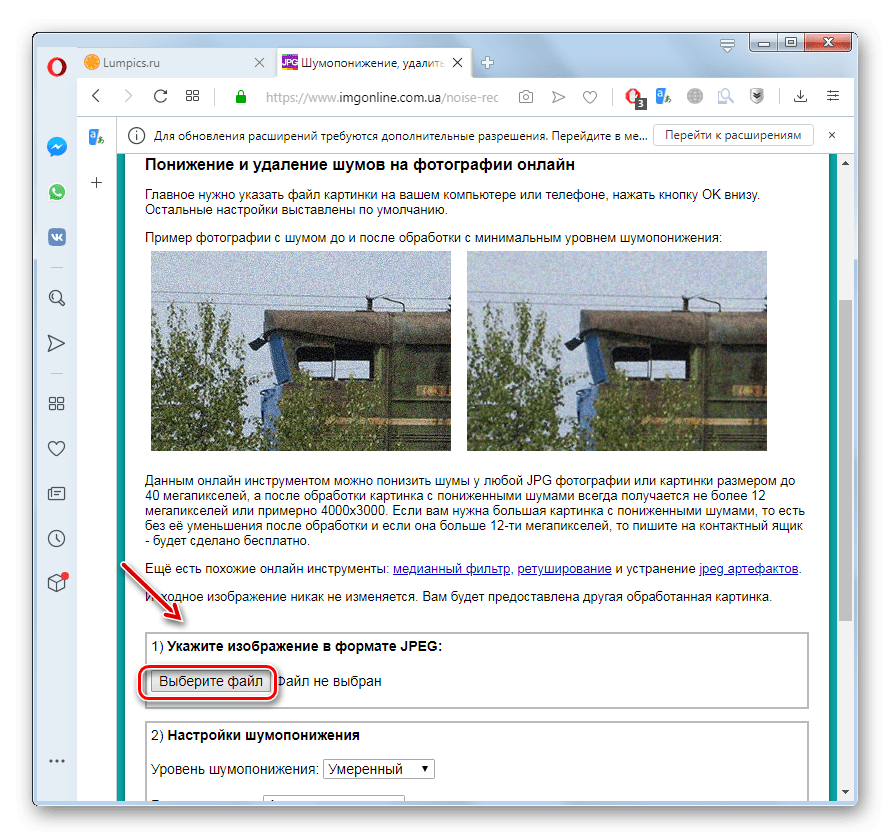
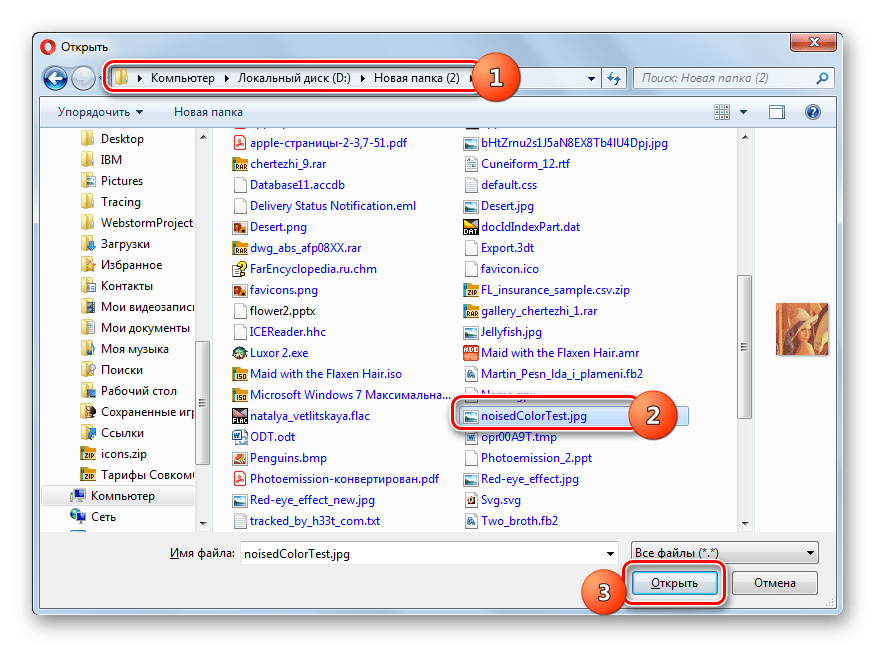
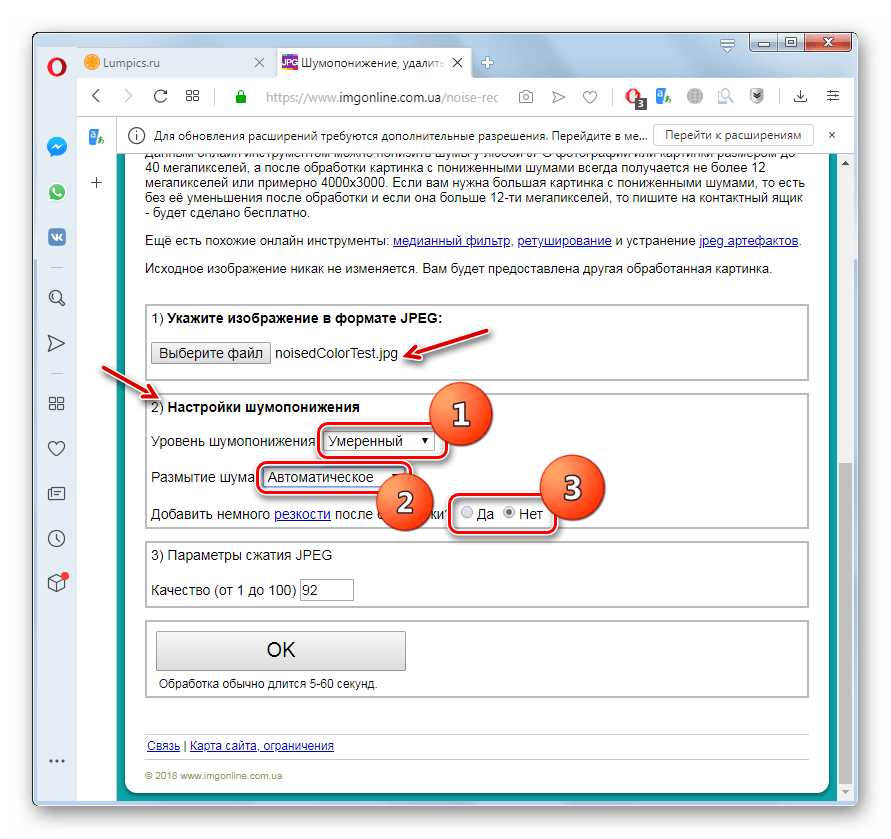
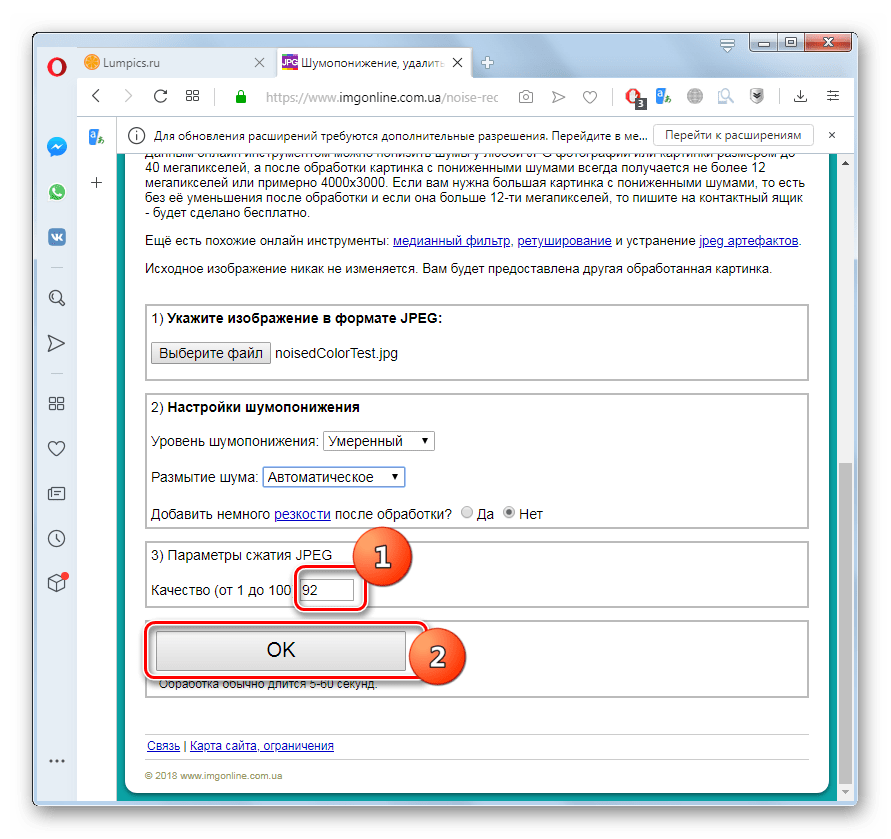
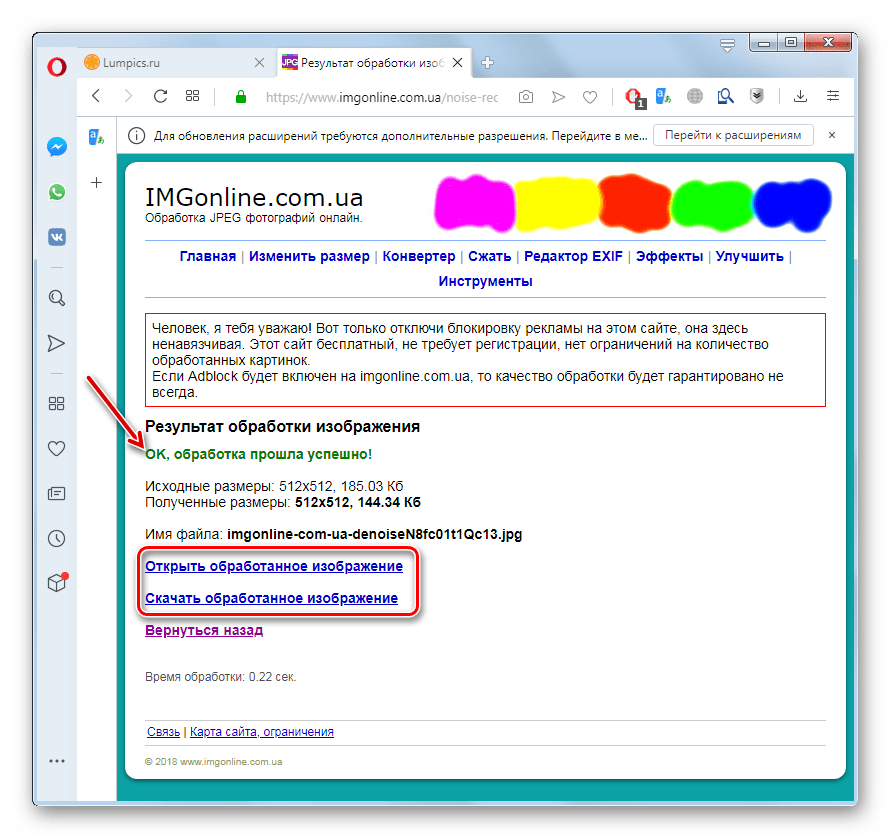
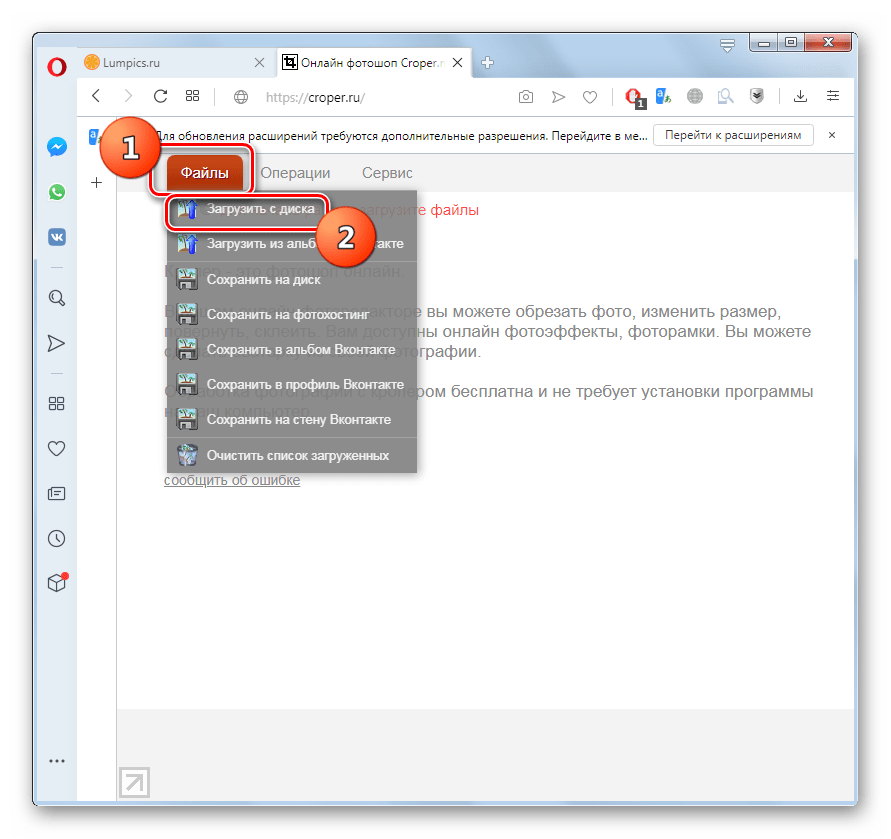
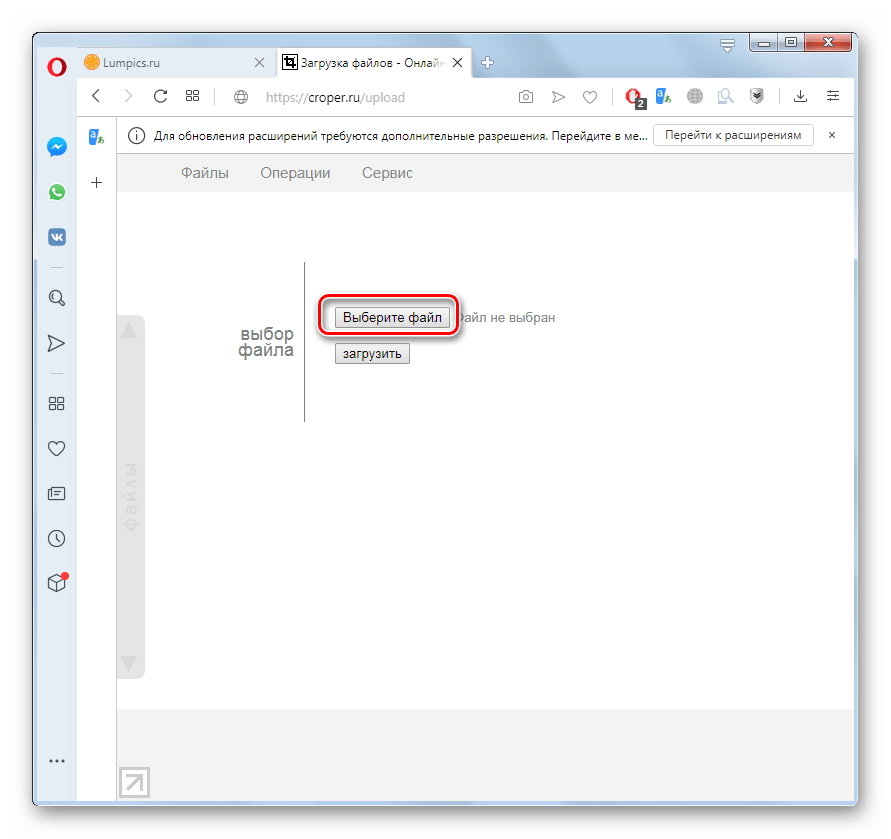
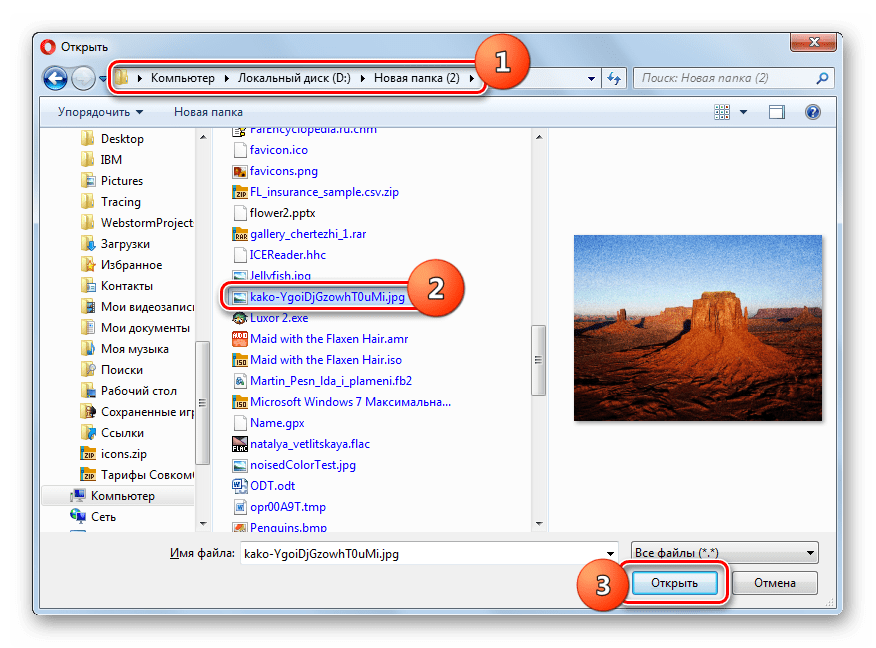
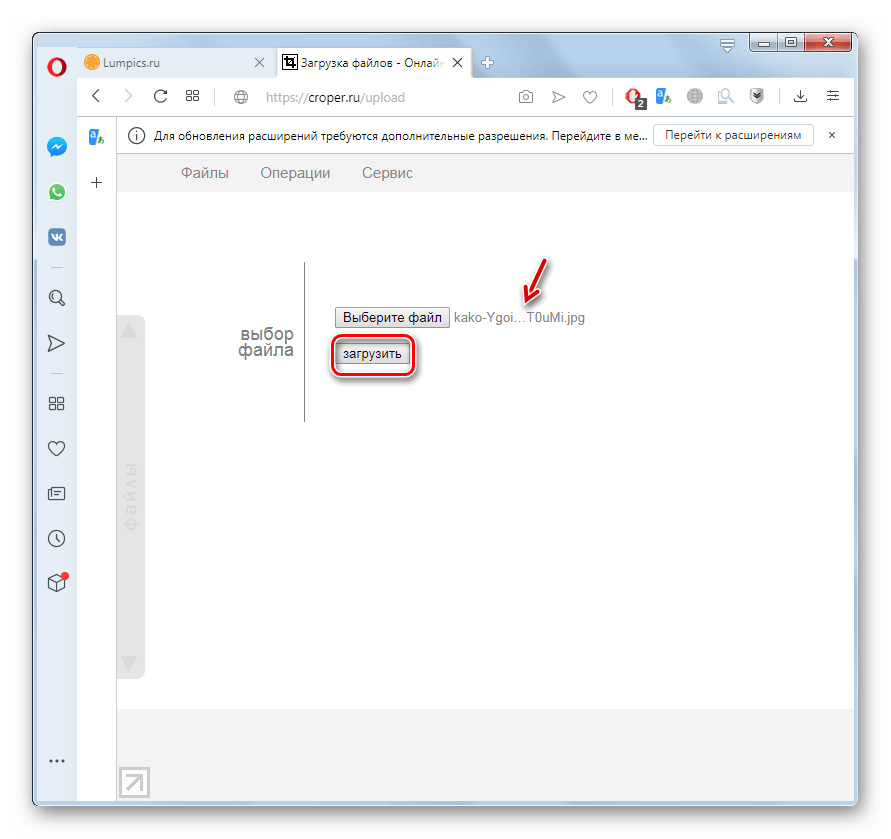
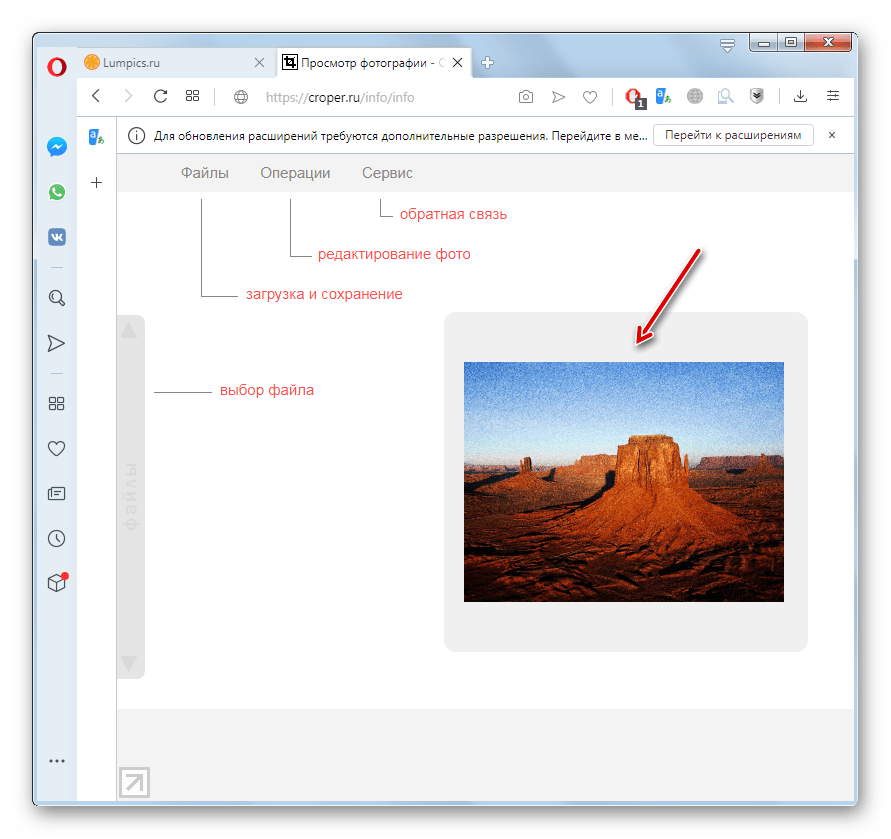
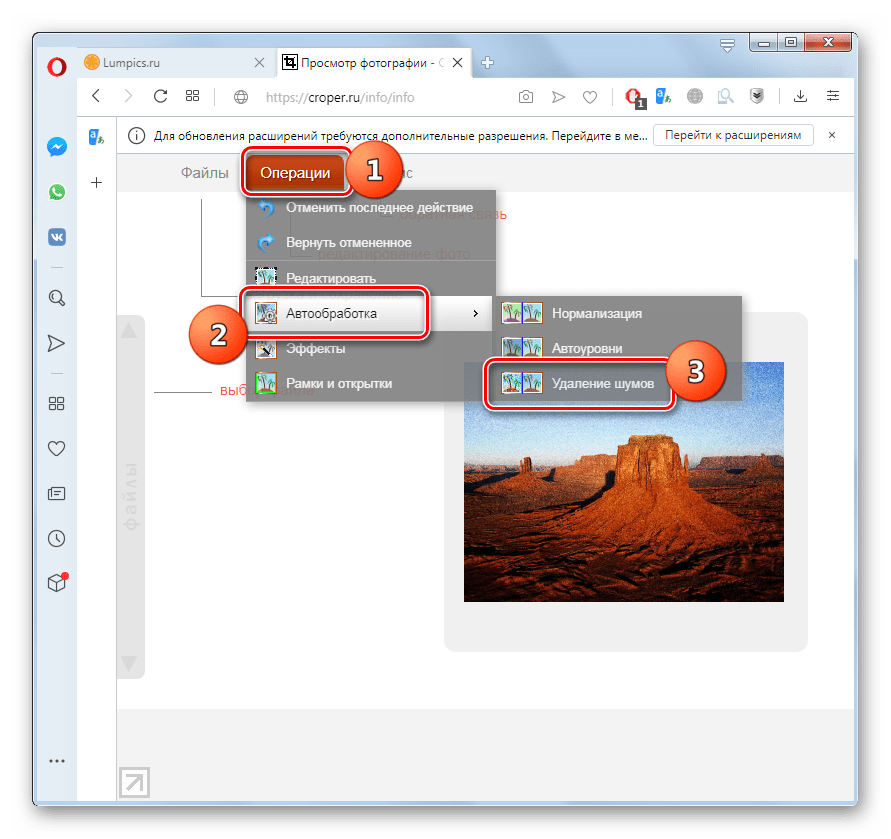
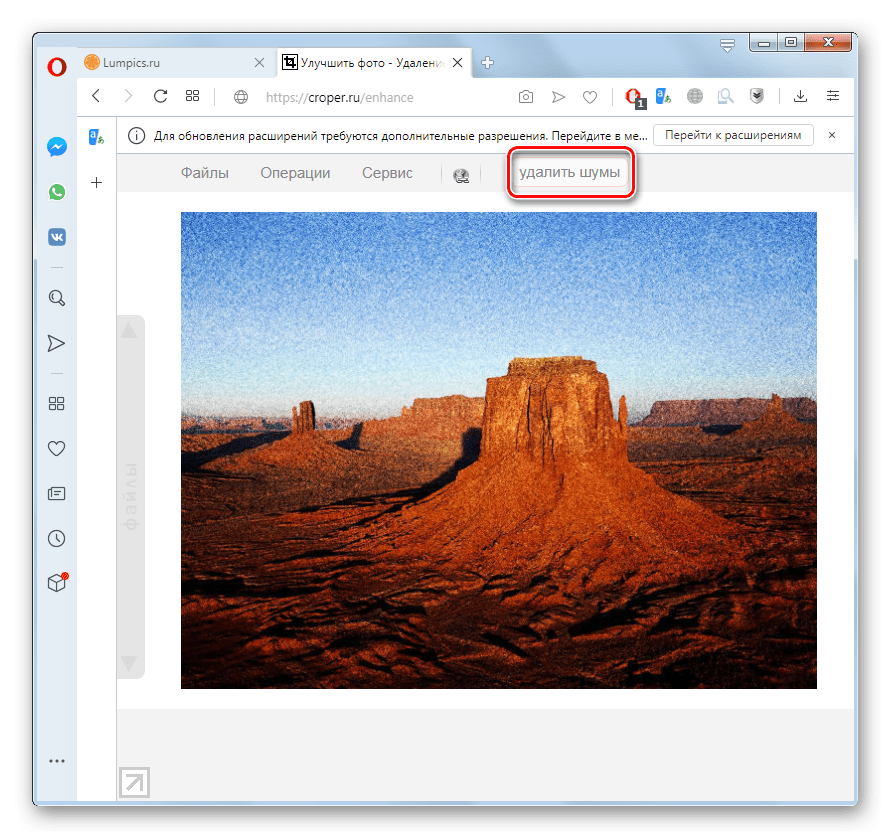
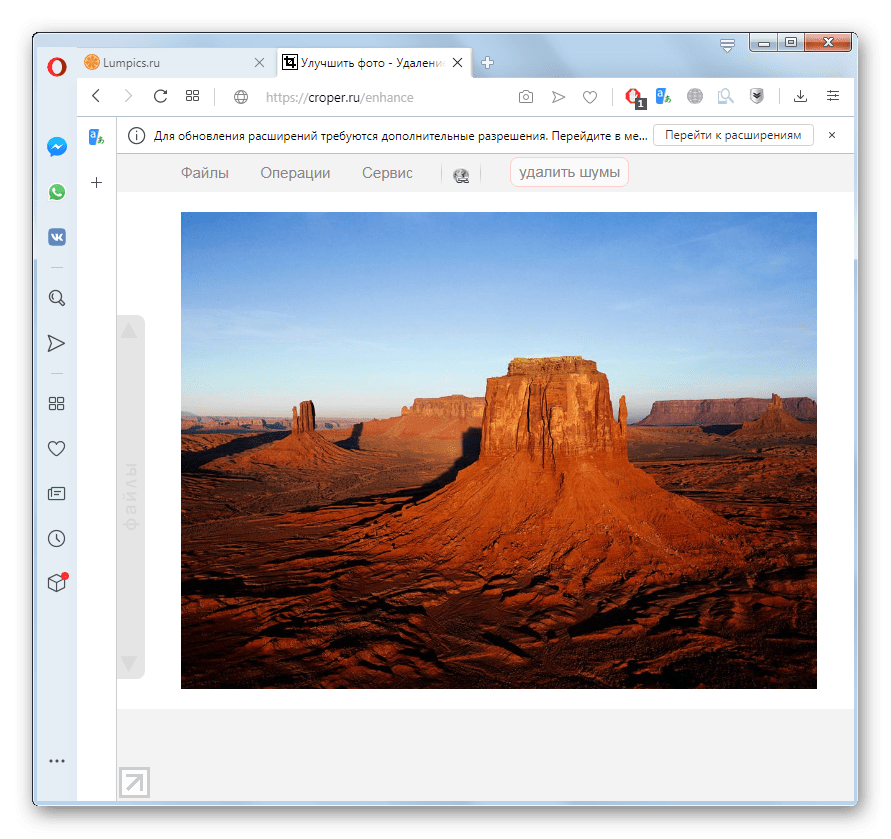
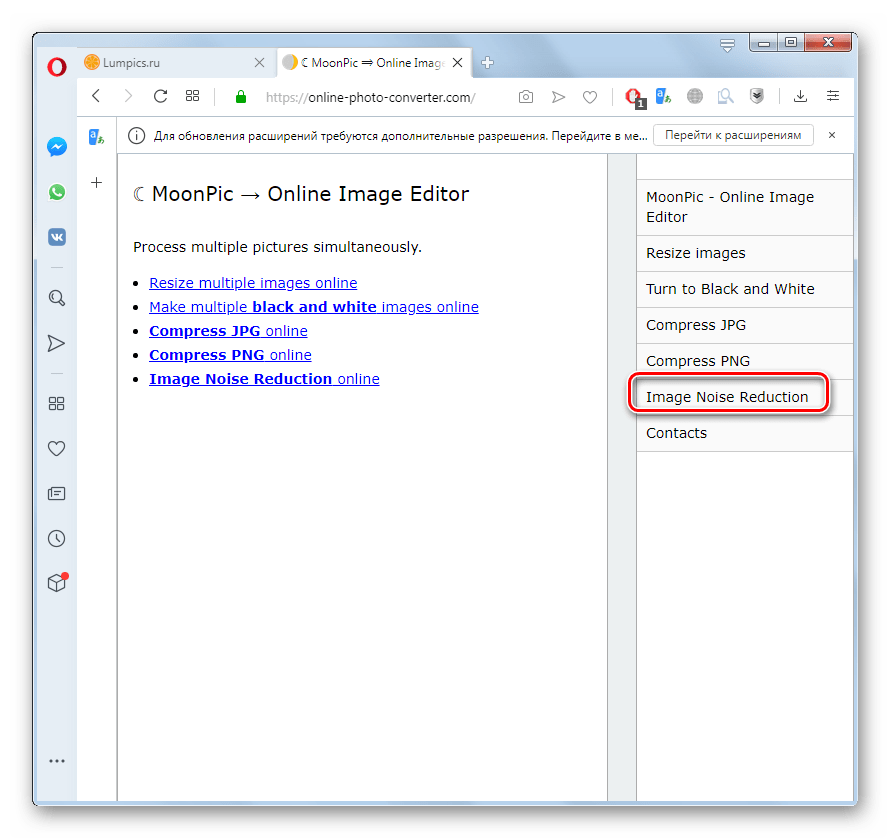
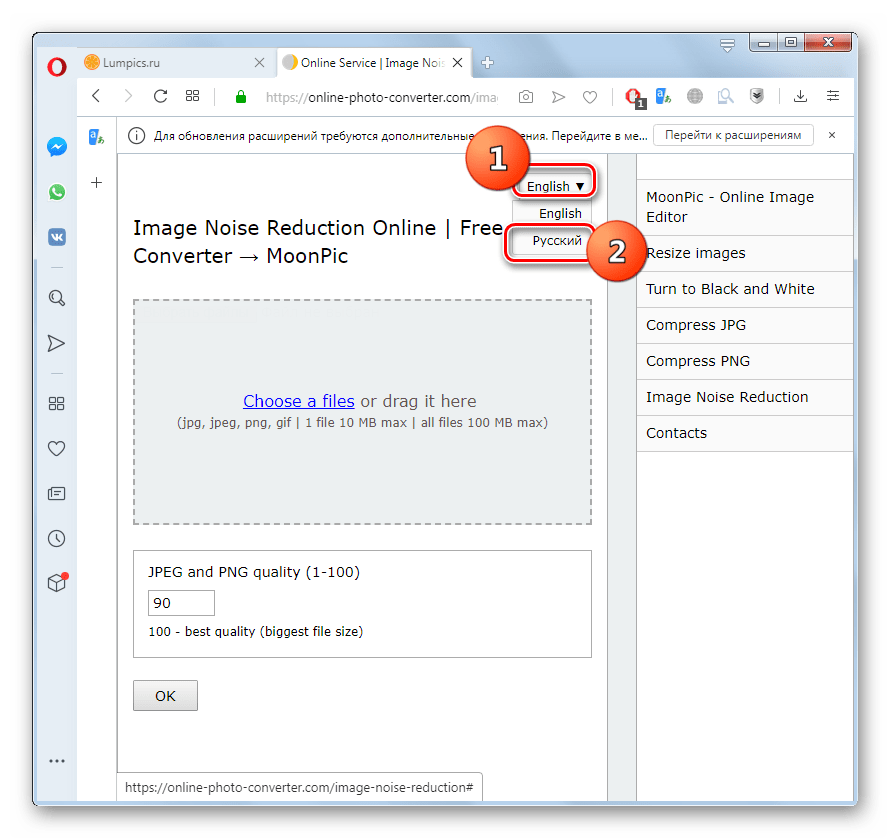
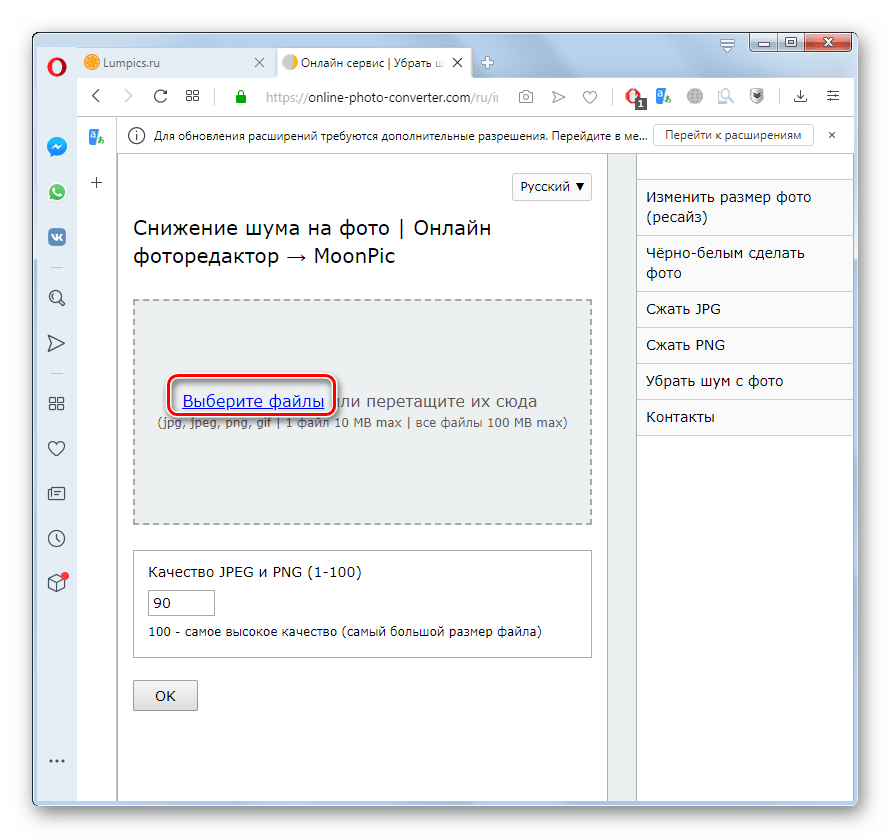
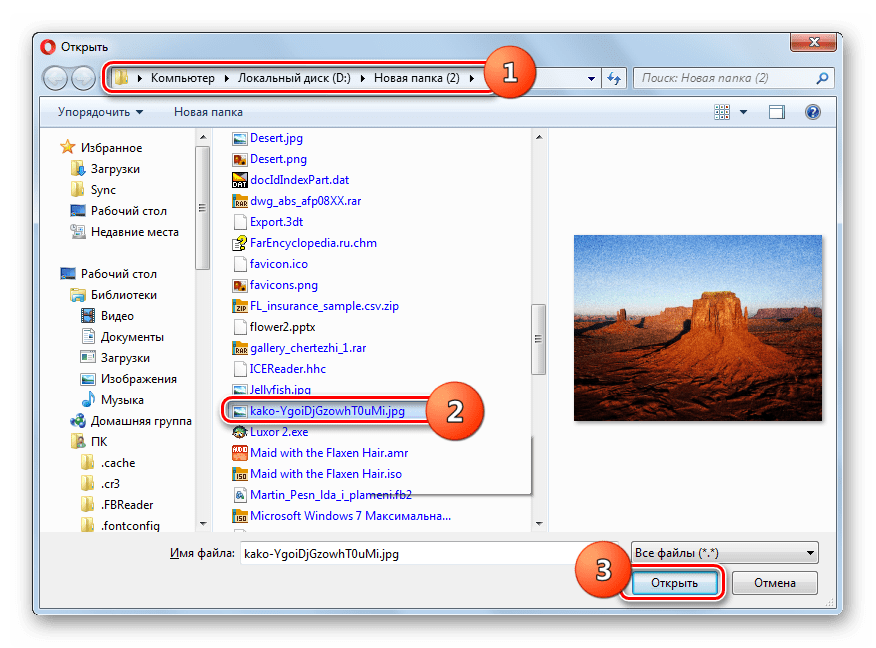
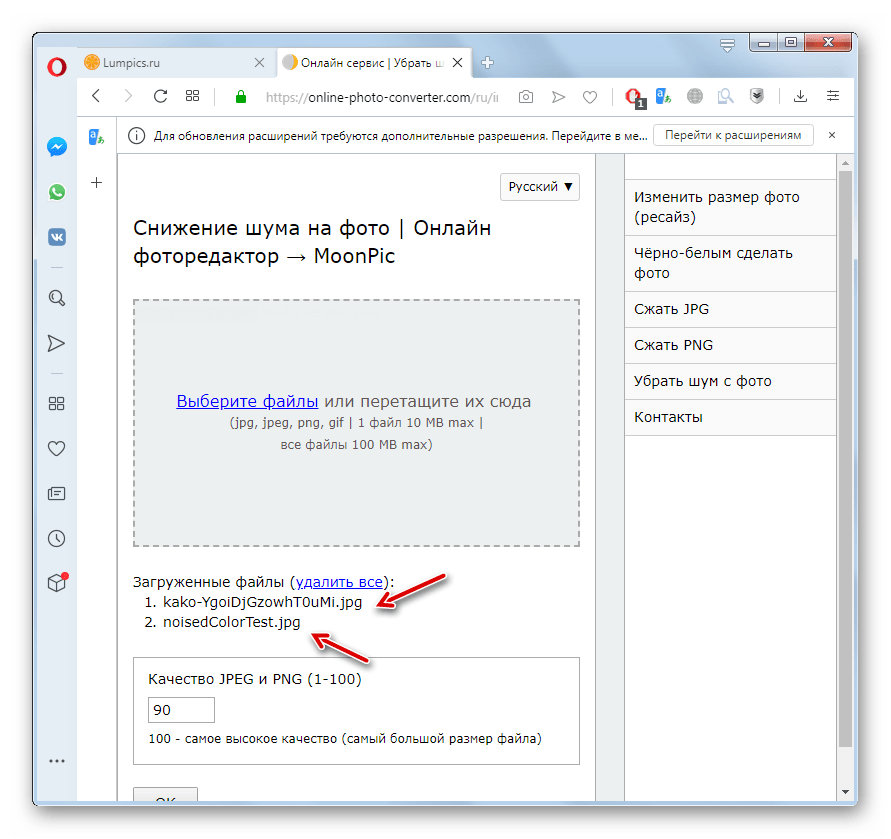
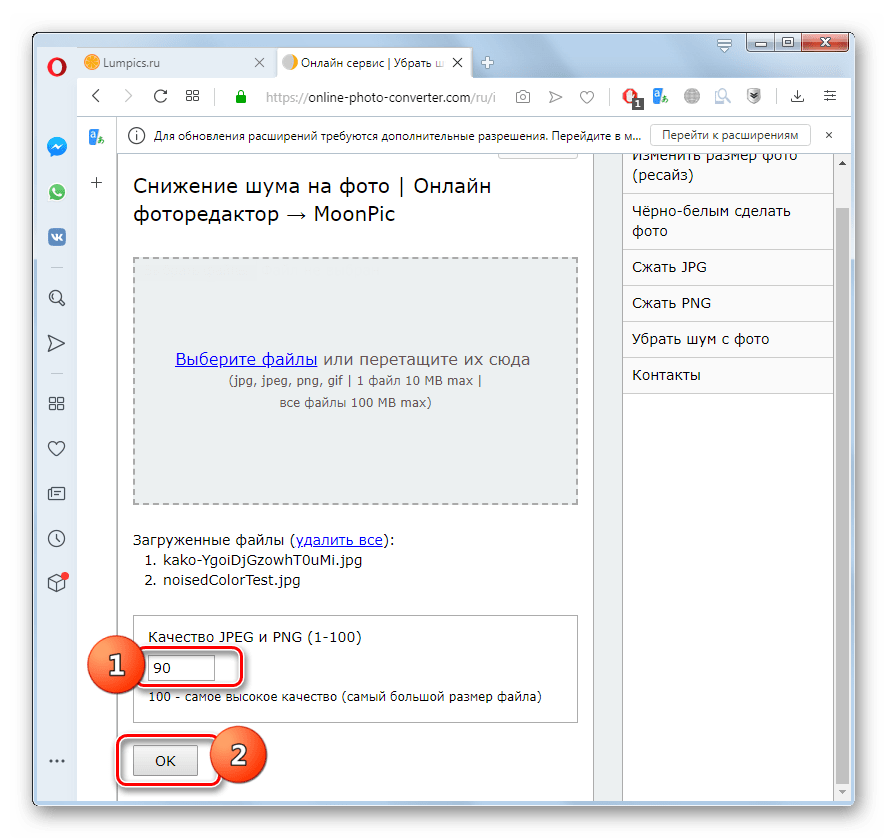
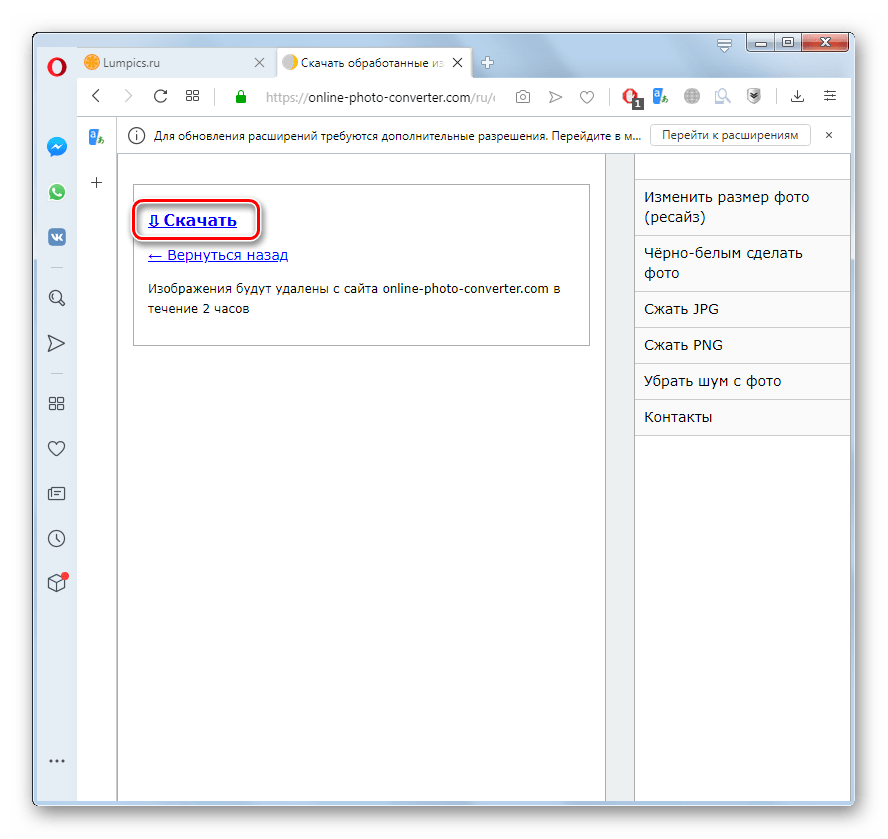
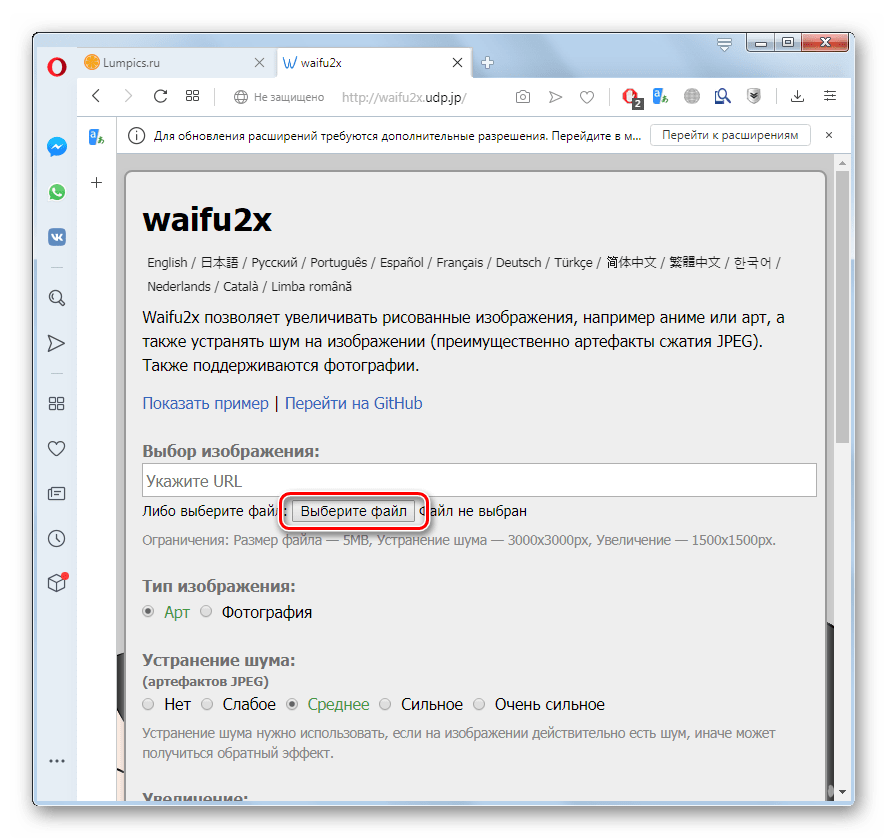
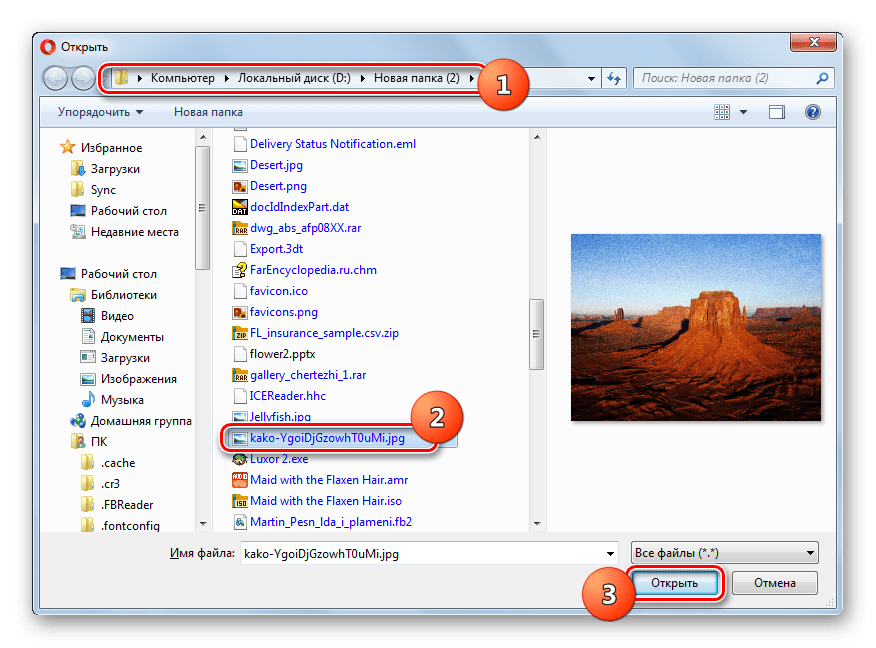
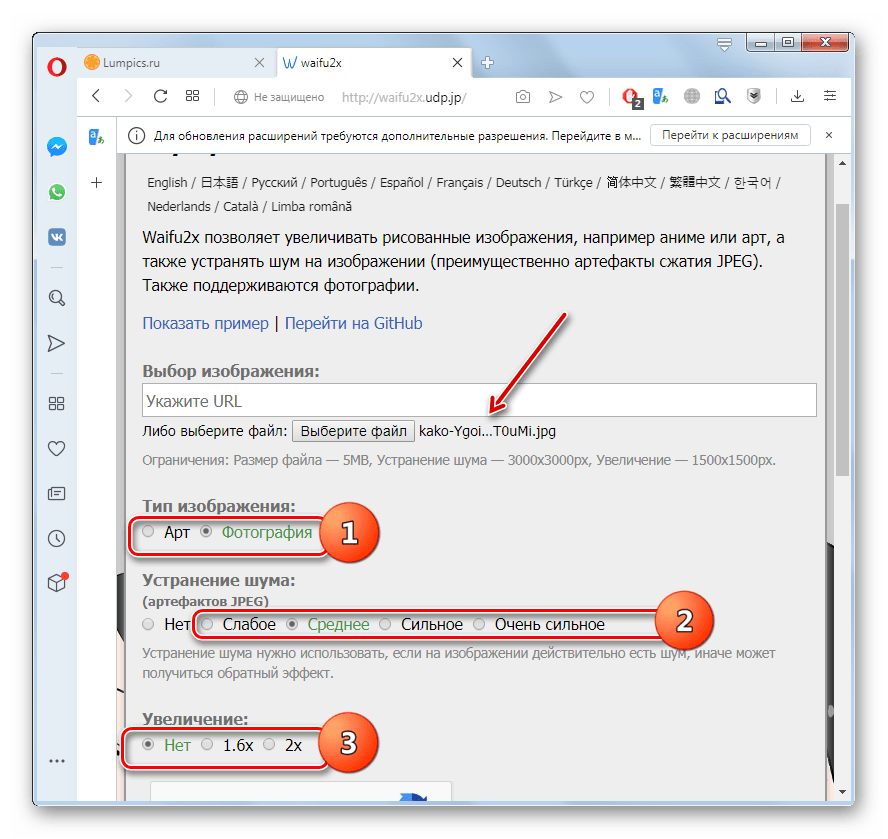
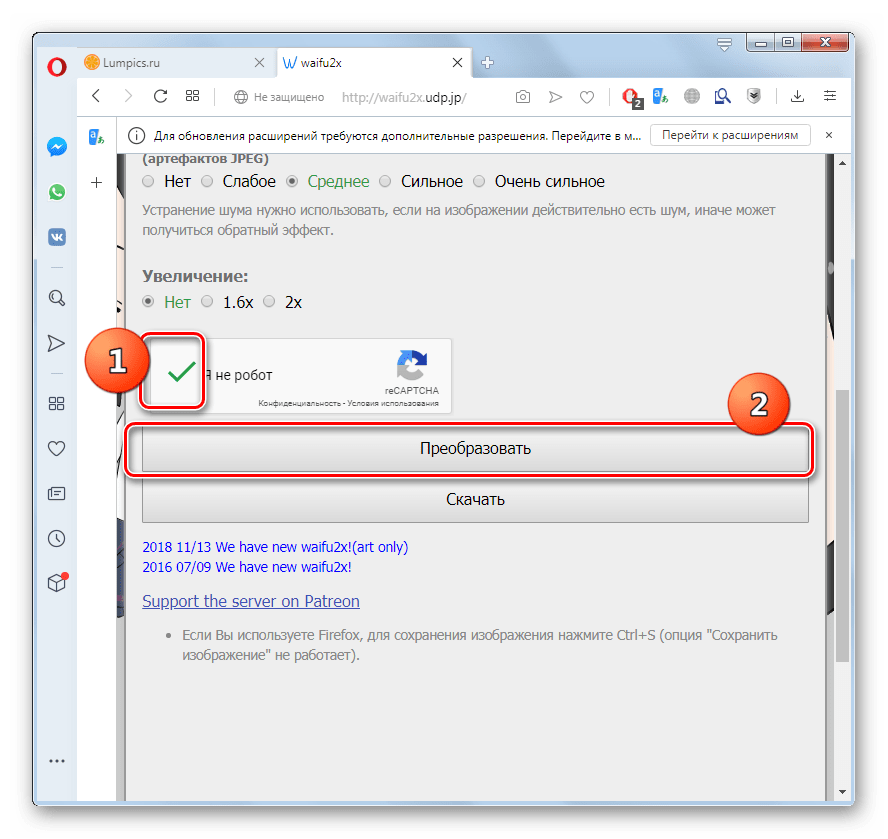
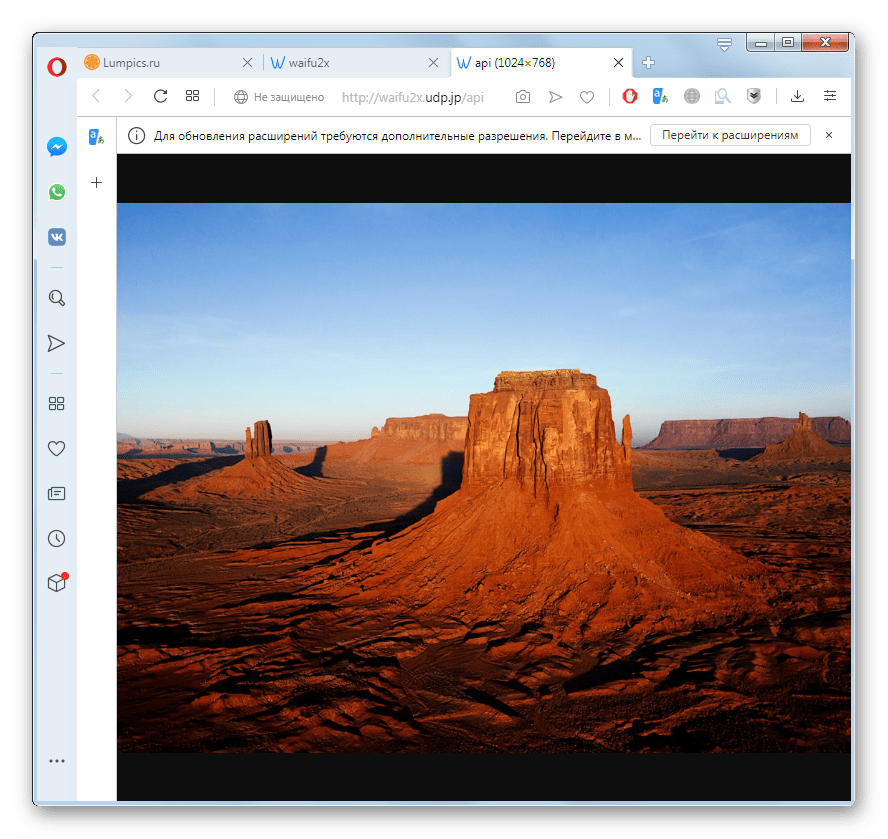
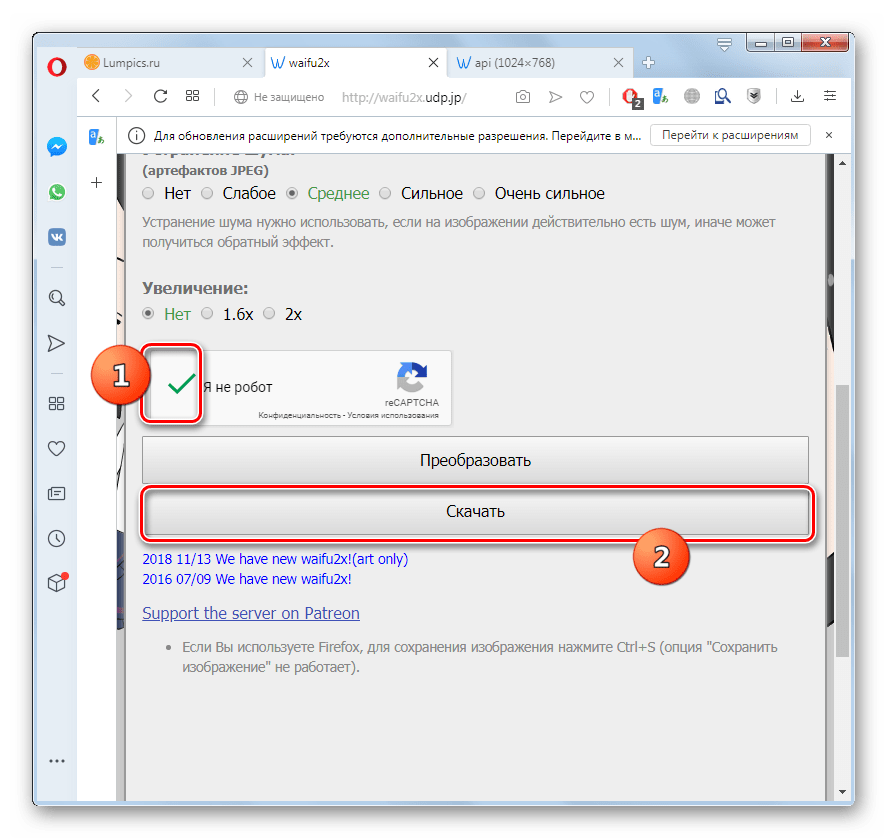
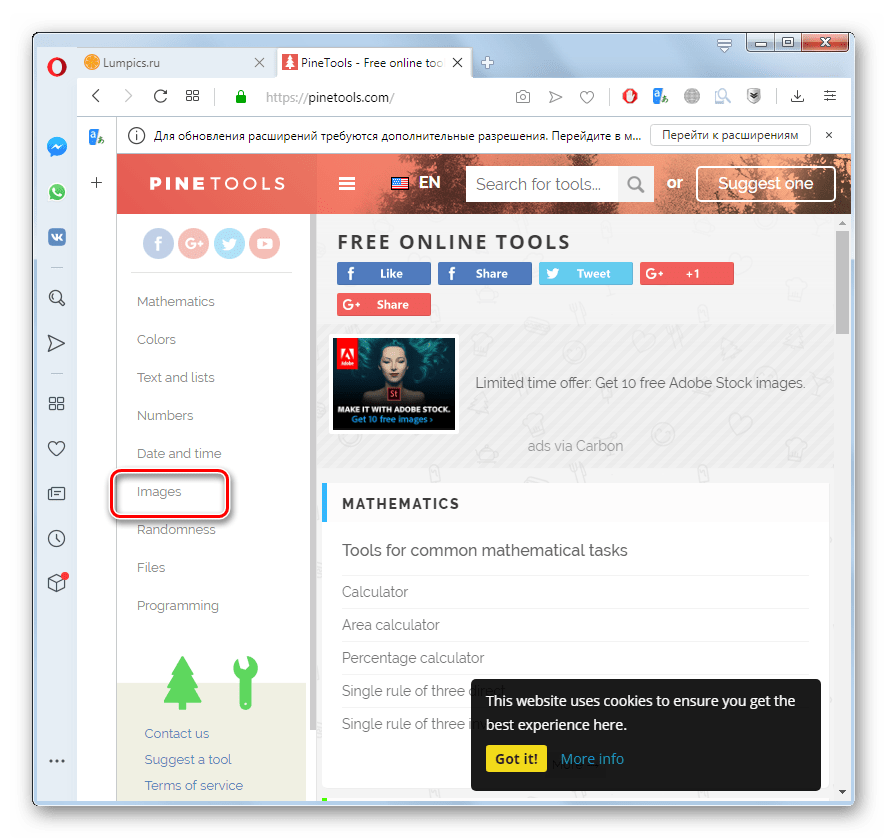
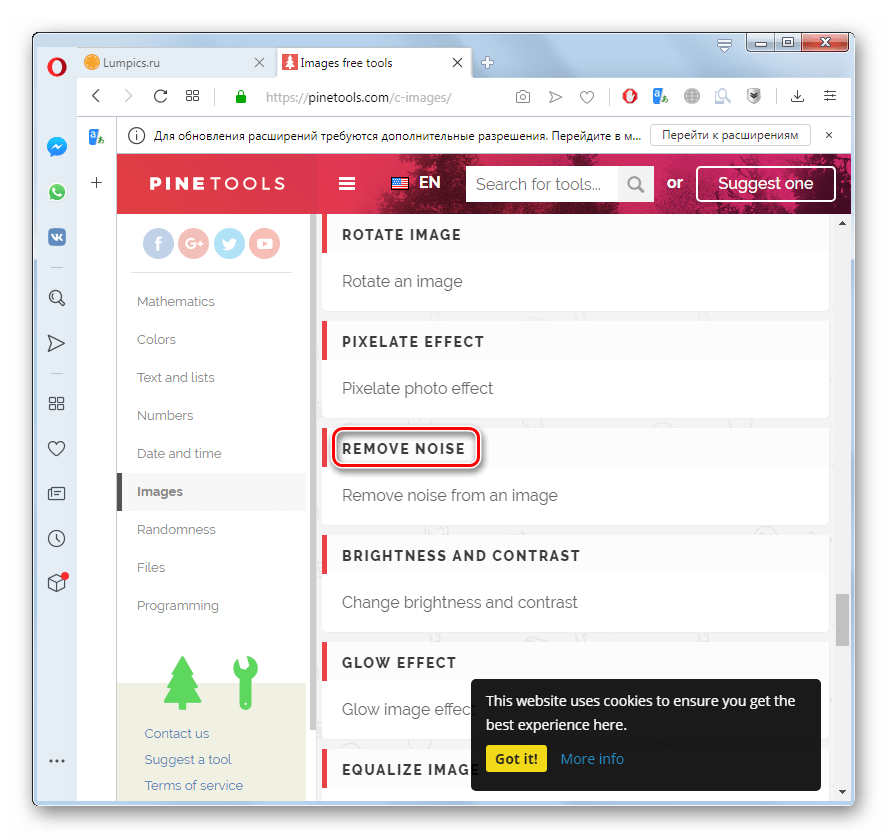

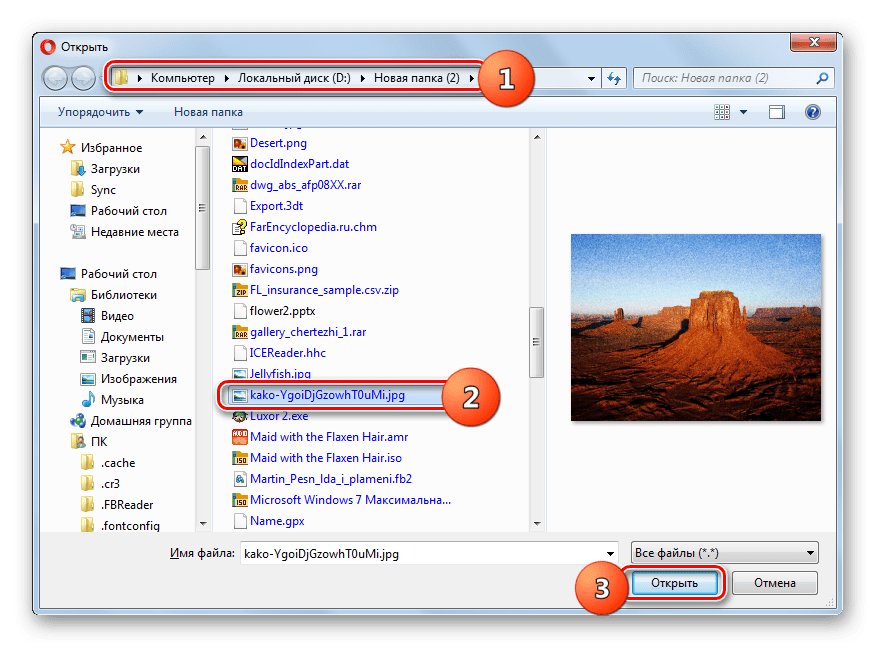
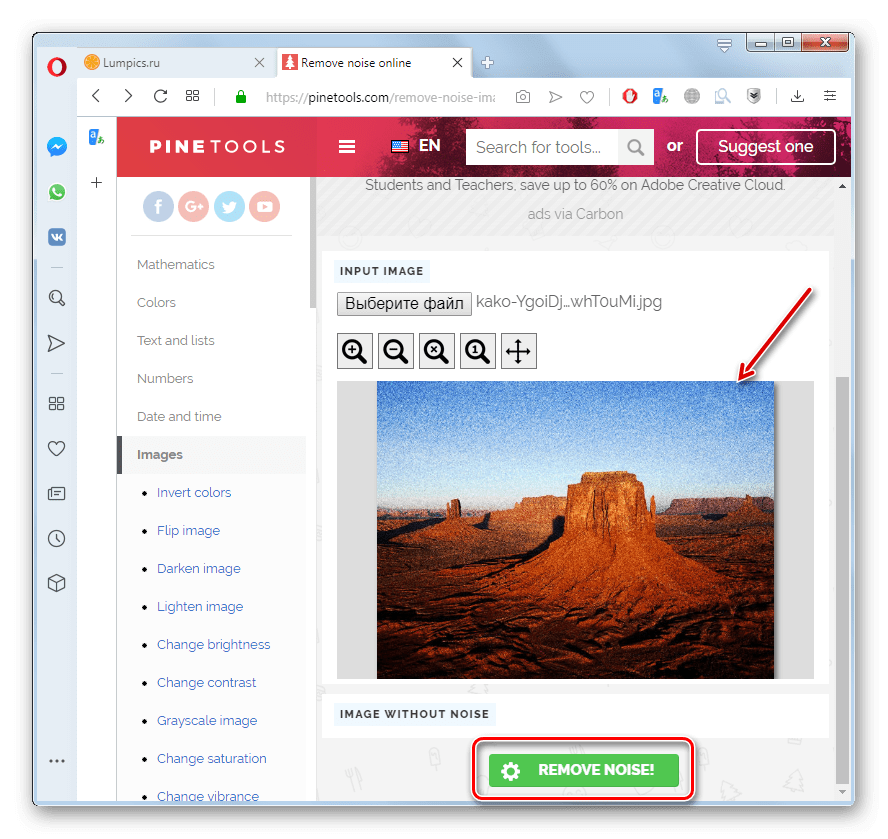
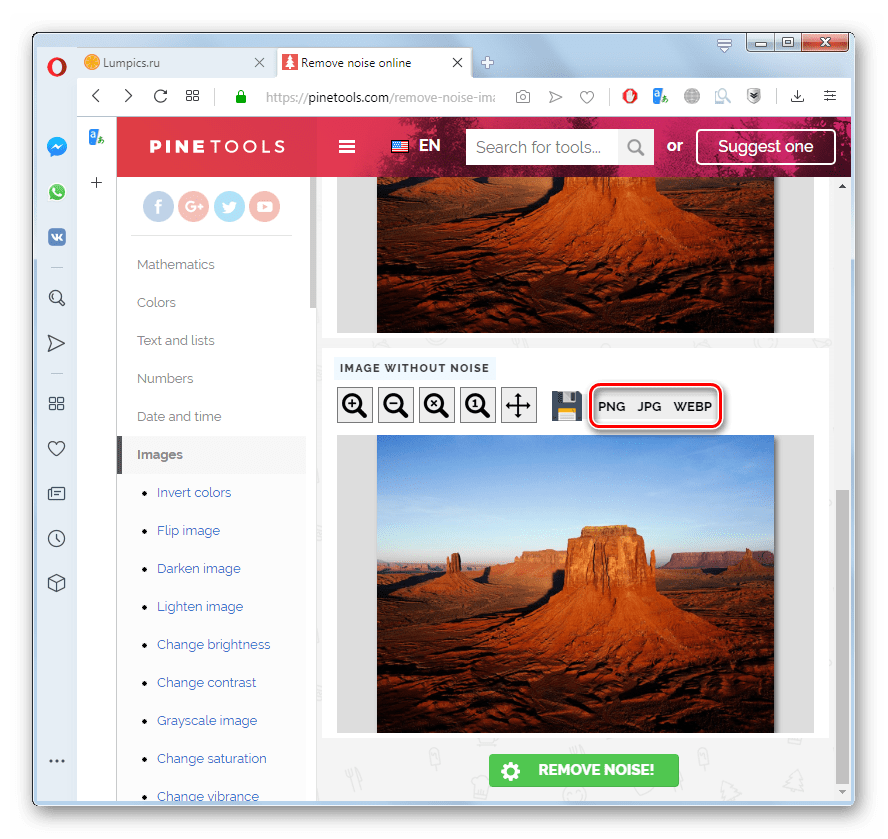










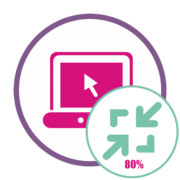
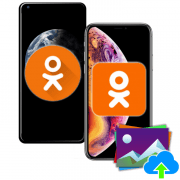

Отличная подборка сервисов, как раз то, что нужно! Спасибо автору.